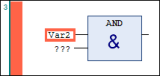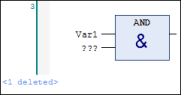Safety FUP-Editor
Dieser Editor der Safety Extended-POUs und Safety Basic-POUs wird in einem zweitgeteilten Fenster geöffnet und enthält im oberen Teil den Variablendeklarationseditor und im unteren Teil den Implementierungsteil zur Erstellung des Programmcodes.
In der obersten Zeile des Editors werden die Pin-Informationen oder falls der Objektstand vom gepinnten Stand abweicht, oder die Sicherheitsapplikation noch nicht gepinnt wurde, In Work angezeigt. Genauere Informationen zu den Pin-Informationen finden Sie unter Pinnen. Die folgende Zeile enthält hält den POU-Typ (PROGRAM bzw. FUNCTION_BLOCK, den Namen der POU, den Programmierlevel (Basic Level bzw. Extended Level) sowie die Verwendung (ggfs. Einmaliger Aufruf, weitere Informationen siehe Safety POUs)
Der Safety-FUP-Editor basiert funktional auf dem FUP-Editor von CODESYS V3 und ist um Safety-spezifische Funktionalitäten erweitert. Das Arbeiten im Safety FUP-Editor entspricht dem CODESYS V3 FBD-Editor. Dem Anwender stehen allgemeine Editierbefehle ( Kopieren, Einfügen, Ausschneiden, Löschen, Rückgängig, Suchen/Ersetzen) und die Befehle der Kategorie Safety FUP zur Verfügung.
Tipp
Ausschneiden,Kopieren und Einfügen kann nur zwischen Safety-Objekten (POU), nicht aber zwischen Safety- und Standard-Objekten (POU) ausgeführt werden.
Der allgemeine Editierbefehl Löschen löscht ein Element des FUP-Netzwerks. Was gelöscht wird, ist abhängig von der Cursorposition, wo der Befehl ausgeführt wird. Wenn ein Ein- oder Ausgang einer Box gelöscht wird, die einen Funktionsbaustein-Aufruf darstellt, werden dabei die an dem Ein- oder Ausgang anliegenden Elemente auch gelöscht. Wenn der Hauptausgang eines Bausteinaufrufs, der sich innerhalb eines Netzwerks befindet, gelöscht wird, wird der gesamte Baum links von diesem Bausteinausgang (also inklusive des Bausteins selbst) entfernt. Wenn der Baustein das (rechte) Ende von einem Netzwerk ist, kann auch der letzte Ausgang (Hauptausgang) entfernt werden, der Baustein bleibt dann erhalten und besitzt keine Ausgänge.
Die einzelnen Befehle der Kategorie Safety-FUP finden Sie im Kapitel Menü: Safety FUP.
Tipp
Sie können eine Variable auch per Drag&Drop aus dem Deklarationsteil in den Implementierungsteil des FUP-Editors ziehen.
Wichtig
Das Lupenwerkzeug  des Safety FUP-Editors darf für die Verifikation und die Abnahme nicht verwendet werden.
des Safety FUP-Editors darf für die Verifikation und die Abnahme nicht verwendet werden.
Für den Editor können im Dialog: Sichere FUP-Optionen Optionen eingestellt werden.
Zur Verfügung stehende Gültigkeitsbereiche und Datentypen, abhängig von POU-Typ und Programmierlevel der POU finden Sie unter Variablen.
Werkzeuge
Der Safety FUP-Editor stellt die Ansicht Werkzeuge bereit, aus der die einzelnen Programmierelemente per Drag&Drop ins Editorfenster eingefügt werden können. Standardmäßig wird die Ansicht Werkzeuge automatisch neben dem Editorfenster geöffnet und kann bei Bedarf auch explizit über den Befehl Werkzeuge im Ansicht-Menü geöffnet werden.
Eingabehilfe
Die Eingabehilfe kann im Safety FUP-Editor durch Betätigen der Ellipses-Schaltfläche  oder der Taste F2 geöffnet werden. Dabei muss sich der Cursor in einem Textfelder des Editors befinden. Der Dialog bietet alle Programmierelemente an, die an der aktuellen Cursorposition eingefügt werden können.
oder der Taste F2 geöffnet werden. Dabei muss sich der Cursor in einem Textfelder des Editors befinden. Der Dialog bietet alle Programmierelemente an, die an der aktuellen Cursorposition eingefügt werden können.
Sicherer Signalfluss
Der Datenfluss sicherheitsgerichteter Signale der FUP-Programmierung wird in folgendermaßen hervorgehoben:
Literale werden gelb hinterlegt
SAFExxx-Variablen werden gelb hinterlegtDatenfluss von
SAFE-Werten inSAFE-Variablen und in Eingänge von Operatoren und Bausteinen hinein wird durch dicke gelbe Linien dargestelltFunktionsbausteine werden gelb dargestellt, wenn sie mindestens einen
SAFE-Ausgang habenOperator-Aufrufboxen werden gelb ausgefüllt, wenn der Ausgang
SAFEist. Dies ist unter folgenden Bedingungen der Fall:bei Operator
AND: der Ausgang istSAFE, wenn mindestens 1 EingangSAFEist.alle anderen Operatoren, inklusiv Konvertierungen: der Ausgang ist
SAFE, wenn alle EingängeSAFEsind.
AND mit Literal: TRUE, SAFE-Variablen: bVarIn und bVarOut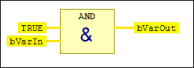
Änderungsmarkierungen im FUP-Editor
Nach jeder Editieroperation werden die Unterschiede zur vorherigen Version farblich markiert. Es ist immer die Markierung der zuletzt durchgeführten Aktion sichtbar. Mit dem Schließen der POU werden alle Markierung aufgehoben.
grün: neu hinzugekommene Netzwerke oder Elemente
rot: Änderung an einem bestehenden Netzwerk/Element
das Netzwerk mit der Änderung wird rot markiert
blau: Löschmarkierung für gelöschtes Netzwerk oder Element
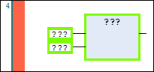
Var2 zugewiesen